إذا كنت تملك جهاز PS4 ، فربما واجهت الكثير من التنزيلات البطيئة. منذ إطلاق PS4 في عام 2013 ، كان الناس يشتكون من بطء سرعة التنزيل على وحدات التحكم ، وعادةً ما يكون ذلك عبر WiFi. حتى المستهلكين الذين لديهم اتصالات إنترنت عالية السرعة في منازلهم يواجهون سرعات مخففة على أنظمة PS4 الخاصة بهم. يؤدي ذلك إلى تأثر أوقات التنزيل بالألعاب مباشرةً. لذلك ، اليوم ، سنخبرك بوجود حل محتمل لهذه المشكلة لتعزيز سرعة الاتصال لديك. حسنا ، من دون مزيد من اللغط ، دعونا نلقي نظرة على كيفية تحسين سرعة التنزيل على PS4 الخاص بك:
تغيير إعدادات DNS و MTU على PS4
ملاحظة: لقد اختبرت هذا على نظام PS4 Pro أثناء تنزيل Horizon Zero Dawn لأن السرعات كانت لا تطاق. بعد القيام بالإجراء التالي ، تضاعفت سرعتي تقريبًا وتم تقليل ETA إلى النصف. ومع ذلك ، فإن هذا الإجراء قد يحل أو لا يحل مشكلات الجميع.
بشكل افتراضي ، يتم تعيين إعدادات DNS و MTU على تلقائي لاتصال الإنترنت الخاص بك على PlayStation 4. نحتاج إلى تغيير تلك يدوياً الآن. للقيام بذلك ، ما عليك سوى اتباع الخطوات التالية:
- انقر فوق رمز "حقيبة الملفات" على الشاشة الرئيسية لنظام PS4 للانتقال إلى إعدادات وحدة التحكم.
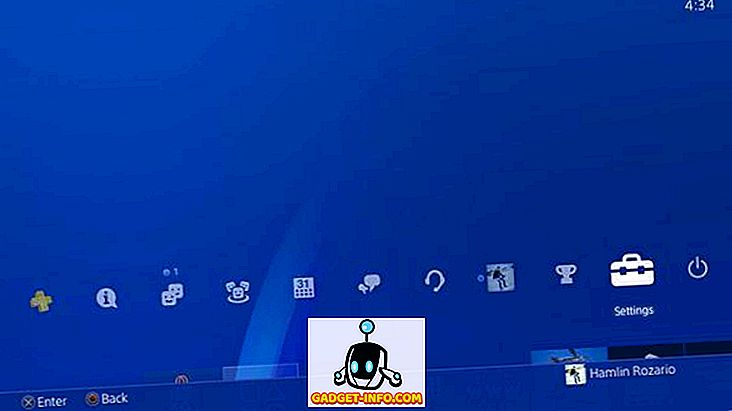
- انقر فوق الشبكة -> إعداد اتصال الإنترنت . الآن ، إذا كنت تستخدم شبكة Ethernet للحصول على اتصال سلكي بالإنترنت ، فاختر "استخدام كبل LAN" . عدا ذلك ، اختر "استخدام Wi-Fi" .
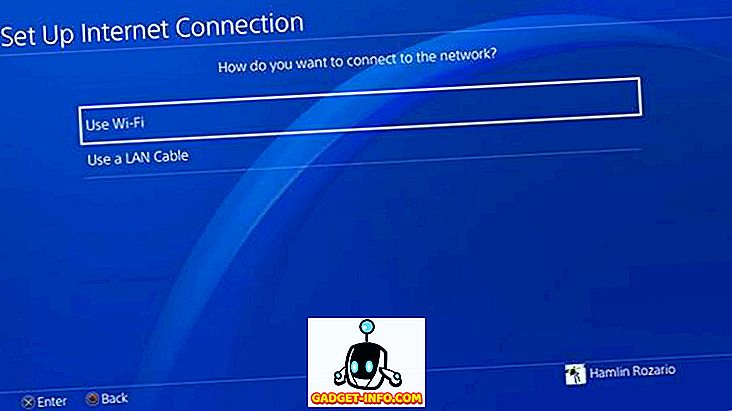
- سيُطلب منك الآن إما اختيار وضع " سهل " أو " مخصص " لإعداد اتصال الإنترنت الخاص بك. انقر على مخصص.
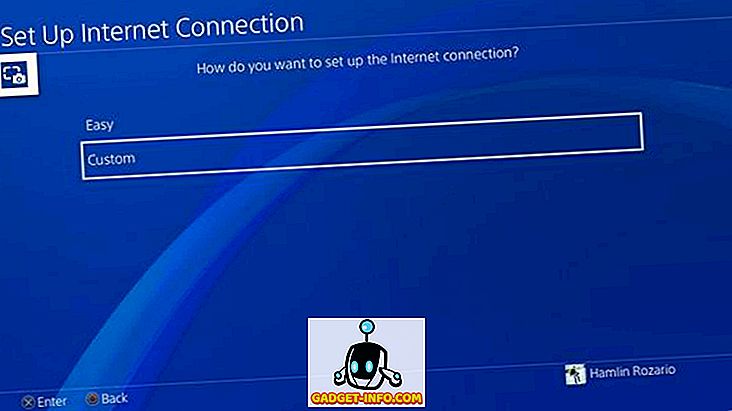
- للحصول على إعدادات عنوان IP ، انقر فوق " تلقائي " .
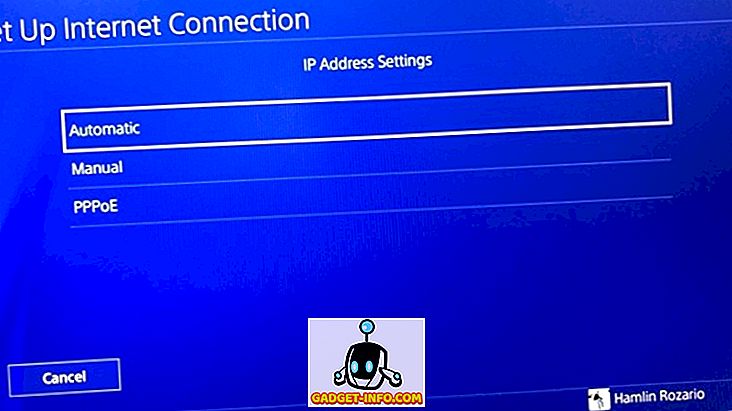
- الآن ، بالنسبة لـ DHCP Host Name ، اضغط على " Do Not Specify ".
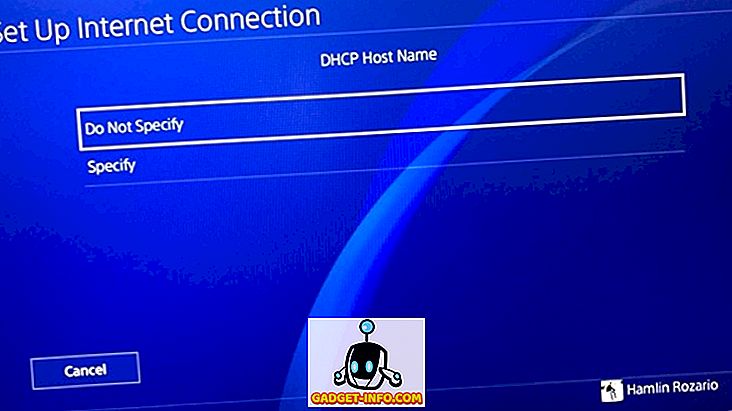
- سيُطلب منك الآن اختيار إعدادات DNS. انقر على " يدوي ".
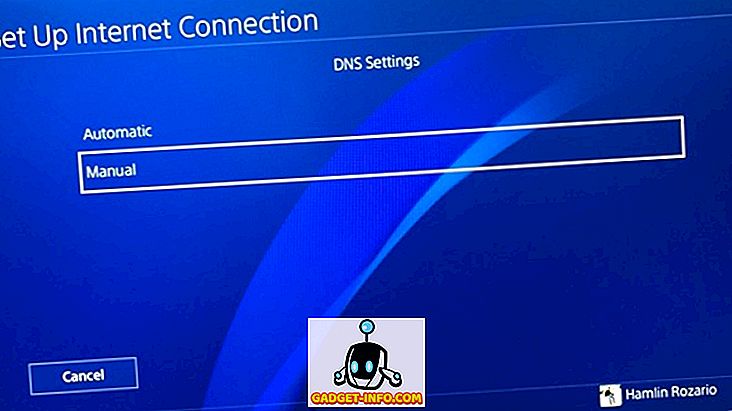
- يجب عليك الآن إدخال DNS الأساسي والثانوي . يمكنك استخدام إما Google DNS أو OpenDNS لهذا الإجراء. استخدم أحد الإجرائين التاليين:
Google DNS:
DNS الأساسي - 8.8.8.8
DNS الثانوي - 8.8.4.4
أبندنس:
DNS الأساسي - 208.67.222.22
DNS الثانوي - 208.67.220.220
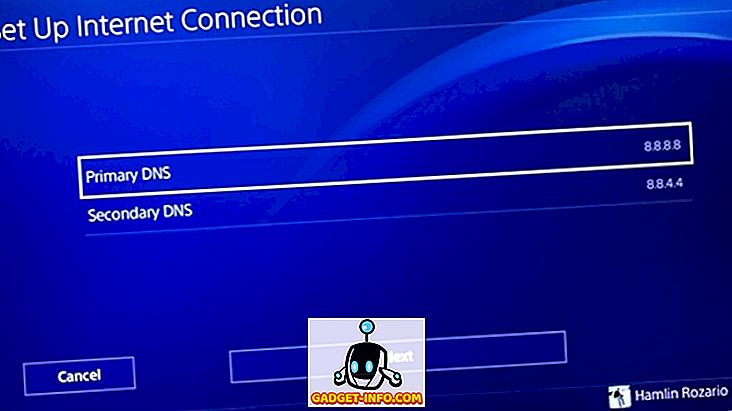
- وبمجرد الانتهاء ، انقر فوق " التالي" للمتابعة إلى إعدادات MTU. هنا ، انقر فوق " يدوي ".
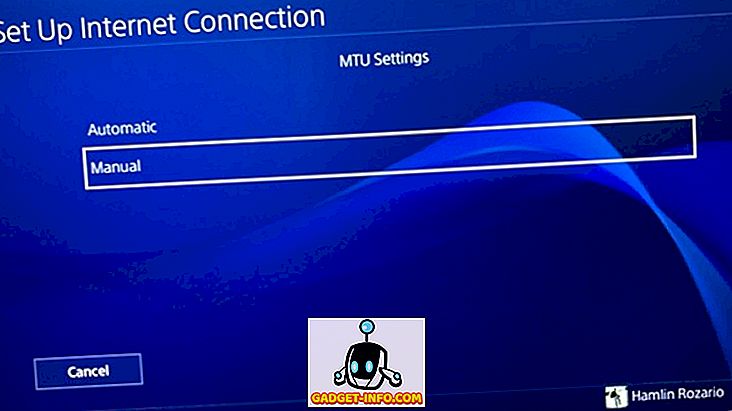
- اكتب 1473 في قائمة MTU. إذا لم يكن هذا مقبولاً من جهاز PS4 ، فاكتبه في 1450. انقر فوق التالي .
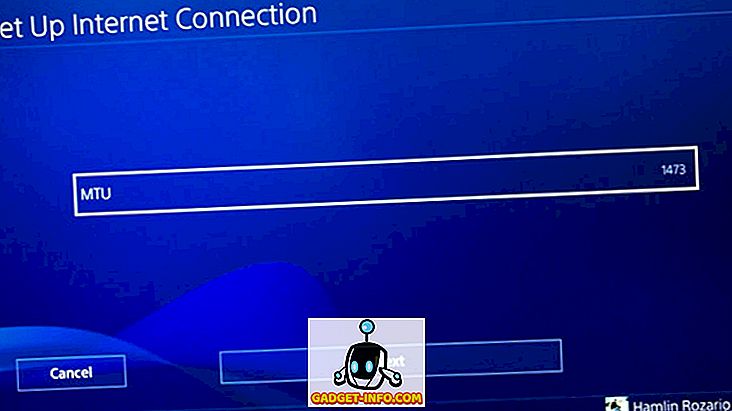
- اختر " لا تستخدم " لخادم الوكيل. هذا كل شيء لعملية التكوين.
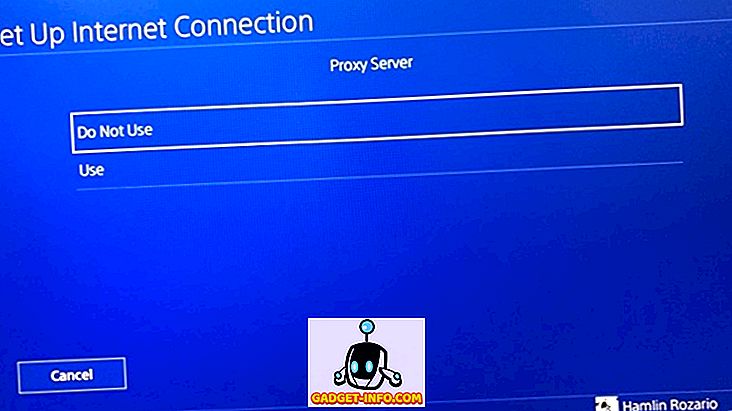
- وأخيرًا ، انقر فوق " اختبار اتصال الإنترنت ". بعد ذلك ، انتظر حتى يكتمل اختبار السرعة ، وعادة ما يستغرق ذلك حوالي دقيقة.
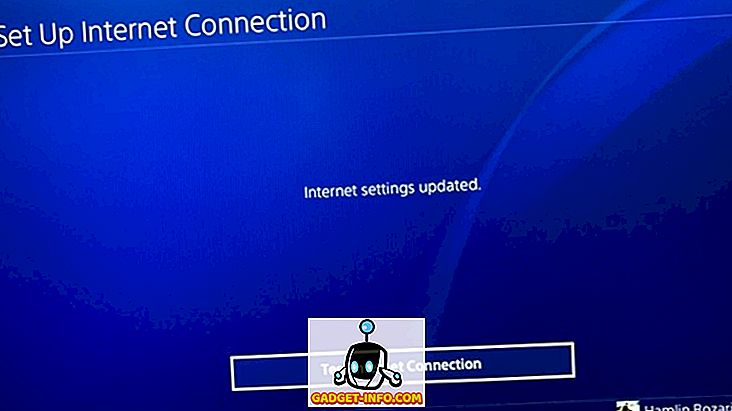
حسنًا ، الأمر بهذه البساطة ، يجب أن تلاحظ تحسنًا كبيرًا في سرعات التنزيل بعد قيامك بذلك. السبب في حصولك على هذا التحسن هو أنه في مناطق معينة ، قد تكون خوادم DNS الخاصة بـ ISP مزدحمة بشكل عام. بالنظر إلى خوادم Google DNS و OpenDNS هما من أسرع خوادم DNS في العالم ، سيكون بالتأكيد أسرع من خوادم DNS الخاصة بـ ISP. إذا لم ينجح الإجراء معك ، فهذا شيء آخر يعيق سرعاتك.
سرعات: قبل مقابل بعد
توفر شبكة الواي فاي سرعة إنترنت تبلغ حوالي 5-7 ميغابت في الثانية ، لذلك كان التحسن في السرعة مهمًا جدًا في حالتنا. تضاعفت سرعة التنزيل تقريبًا وكانت سرعة التحميل أفضل 10 مرات تقريبًا. أثناء محاولة تنزيل لعبة Horizon Zero Dawn ، لاحظنا أن ETA قد تم تقليلها إلى النصف بعد التحول إلى DNS وقيمة MTU في Google التي تم تعيينها إلى 1473. يمكنك رؤية النتائج بنفسك أدناه:

استخدم Ethernet وليس Wi-Fi
إذا لم ينجح الإجراء أعلاه ، فربما يكون هناك شيء آخر يعيق سرعاتك. يمكن أن يؤثر استخدام شبكة WiFi على سرعاتك أيضًا ، خاصةً في ضوء حقيقة أن PS4 القياسي يدعم نطاق WiFi 2.4 غيغاهرتز فقط ، والذي عادة ما يكون مزدحمًا. لذلك ، فإن الاتصال المباشر باستخدام كبل شبكة LAN سيكون خيارًا أفضل بكثير لتحسين سرعات التنزيل على PS4.
انظر أيضا: 12 أفضل تطبيقات PS4 يجب عليك تثبيت على وحدة التحكم الخاصة بك
استخدم هذا القرص بسيط لزيادة سرعة التنزيل على PS4
حسنا ، هذا الإجراء بعيد عن التعقيد ويستغرق بضع دقائق فقط. لذا ، إذا كنت أحد مستخدمي PS4 الذين يواجهون سرعات بطيئة للإنترنت ، فجرّب هذا الإجراء وأخبرنا كيف أدى ذلك إلى تحسين سرعة التنزيل. أيضا ، في حين أنني حاولت هذا على PS4 برو ، يجب أن تعمل الطريقة على PS4 الأصلي و PS4 سليم. لذا ، جربه وأخبرنا بأفكارك في قسم التعليقات أدناه.









